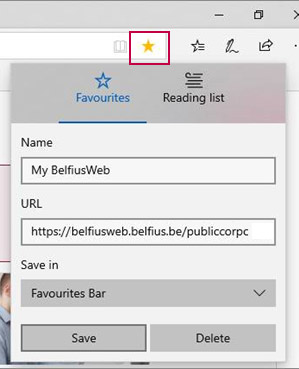Een favoriet aanmaken in uw browser
Om het uzelf gemakkelijk te maken, voegt u BelfiusWeb best toe aan uw favorieten! U krijgt zo met één enkele klik toegang tot BelfiusWeb, zonder uw kaartnummer in te brengen. Elke gebruiker kan zijn eigen favorieten aanmaken in de favorietenbalk van zijn browser. Ontdek hier hoe u dit doet, afhankelijk van uw browser.
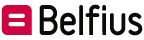


 )
)
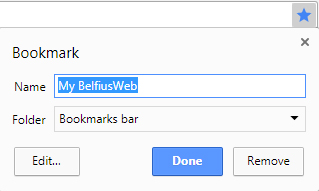
 , klik met de rechtermuisknop op de ingang "Deze pagina aanduiden" en klik dan op “Toevoegen aan de adresbalk”.
, klik met de rechtermuisknop op de ingang "Deze pagina aanduiden" en klik dan op “Toevoegen aan de adresbalk”. 
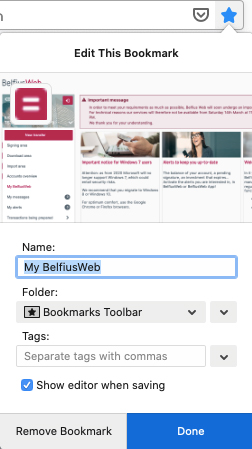
 ) in de gereedschapsbalk (bovenaan rechts van de adresbalk) en kies “Een bladwijzer toevoegen".
) in de gereedschapsbalk (bovenaan rechts van de adresbalk) en kies “Een bladwijzer toevoegen".

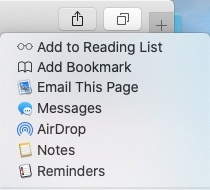
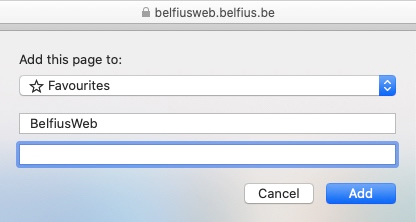

 )
)